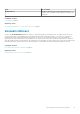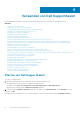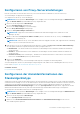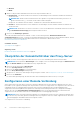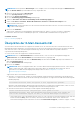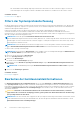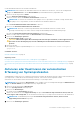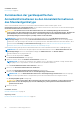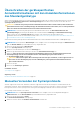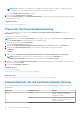Users Guide
Verwandte Verweise
Einstellungen on page 19
Zurücksetzen der gerätespezifischen
Anmeldeinformationen zu den Anmeldeinformationen
des Standardgerätetyps
Wenn Sie die Anmeldeinformationen für ein bestimmtes Gerät bearbeitet haben und diese später auf die
Anmeldeinformationen des Standardgerätetyps für dieses Gerät zurücksetzen wollen, können Sie dies über das Dialogfeld
Geräteanmeldeinformationen bearbeiten durchführen.
VORSICHT: Das Zurücksetzen auf die Anmeldeinformationen des Standardgerätetyps überschreibt die
gerätespezifischen Anmeldeinformationen mit den Anmeldeinformationen des Standardgerätetyps. Nachdem Sie
die Anmeldeinformationen zurückgesetzt haben, verwendet SupportAssist die Anmeldeinformationen des
Standardgerätetyps zur Erfassung der Systemprotokolle auf diesem Gerät.
ANMERKUNG: Sie können die gerätespezifischen Anmeldeinformationen zu den Anmeldeinformationen des
Standardgerätetyps über das Dialogfeld Geräteanmeldeinformationen bearbeiten jeweils nur für ein einziges Gerät
zurücksetzen. Zum gleichzeitigen Überschreiben von gerätespezifischen Anmeldeinformationen für mehrere Geräte, die zu
einem bestimmten Gerätetyp und Anmeldeinformationstyp gehören, siehe Überschreiben der gerätespezifischen
Anmeldeinformationen mit den Anmeldeinformationen des Standardgerätetyps.
Zum Zurücksetzen der gerätespezifischen Anmeldeinformationen zu den Anmeldeinformationen des Standardgerätetyps:
ANMERKUNG:
Zum Zurücksetzen der gerätespezifischen Anmeldeinformationen zu den Anmeldeinformationen des
Standardgerätetyps müssen Sie als Mitglied der Gruppe der Administratoren oder Domain Admins
(Domänenadministratoren) angemeldet sein.
1. Klicken Sie auf die Registerkarte Geräte.
Die Gerätebestandsaufnahme wird angezeigt.
2. Wählen Sie aus der Tabelle der Gerätebestandsaufnahme ein Gerät aus.
ANMERKUNG:
Sie können nur ein Gerät mit einer gültigen Service-Tag-Nummer auswählen. Verfügt ein Gerät über
keine gültige Service-Tag-Nummer, ist das Kontrollkästchen für das Gerät deaktiviert.
Der Link Geräteanmeldeinformationen bearbeiten ist aktiviert.
3. Klicken Sie auf Geräteanmeldeinformationen bearbeiten.
Das Dialogfeld Geräteanmeldeinformationen bearbeiten wird angezeigt.
4. Klicken Sie auf Auf Anmeldeinformationen des Standardgerätetyps zurücksetzen.
ANMERKUNG:
Der Link Auf Anmeldeinformationen des Standardgerätetyps zurücksetzen wird nur angezeigt,
wenn Sie das ausgewählte Gerät vorhergehend mit spezifischen Anmeldeinformationen konfiguriert hatten.
Das Bestätigungsdialogfeld wird angezeigt.
VORSICHT:
Wenn Sie die Option Diese Warnung nicht mehr anzeigen auswählen, fordert SupportAssist Sie
nicht mehr zu einer Bestätigung auf, wenn Sie zukünftig die gerätespezifischen Anmeldeinformationen
zurücksetzen möchten.
5. Klicken Sie auf Ja.
Verwandte Verweise
Gerätebestandsaufnahme on page 16
Zugehörige Tasks
Bearbeiten der Geräteanmeldeinformationen on page 26
28
Verwenden von Dell SupportAssist